2020-07-09 16:28
U盘无法格式化怎么办?我们有的时候会遇到U盘出现故障需要格式化恢复的情况,但是格式化U盘的时候又会提示无法格式化,那么遇到这种无法格式化的情况应该如何修复U盘、恢复U盘中的数据呢?下面给大家详细地解释一下U盘为什么会出现无法格式化的情况,和遇到这样的情况该怎么修复无法格式化的U盘。

U盘为什么无法格式化?
U盘无法格式化的原因比较复杂,具体可以从以下这几点进行排除法找到原因:
1、U盘打开了只读模式。一般来说U盘盘身都会有一个小开关,如果出现无法格式化的情况可以先检查是否打开了这个开关,将U盘变成了只读模式。如果是关闭开关即可。
2、操作系统问题。可能是U盘接入的设备不兼容,因此导致无法对U盘进行格式化操作。可以尝试换不同的设备接入U盘来排除这个可能。
3、U盘误操作或是中病毒导致U盘系统被破坏或U盘开启保护模式。这种情况比较复杂,最好首先对U盘进行病毒查杀,完成之后可以使用以下方法来进行U盘的修复。

U盘无法格式化的修复方法。
方法一:属性工具检查修复法
第一步:将U盘接入电脑设备,右键U盘图标,选择“属性”项;
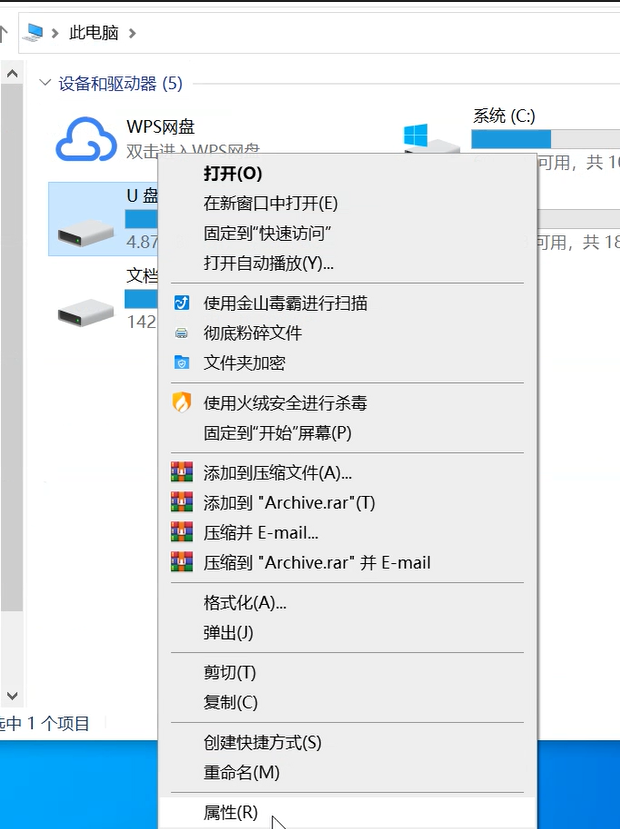
第二步:在“属性”框中找到“工具”这一栏,向下找到“检查”按钮,点击进行检查修复;
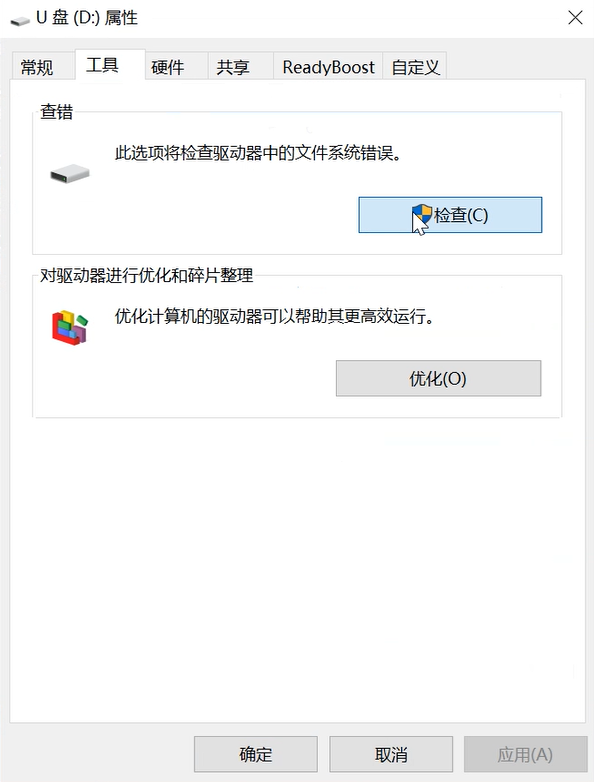
第三步:等待检查修复完成后U盘即可格式化了。
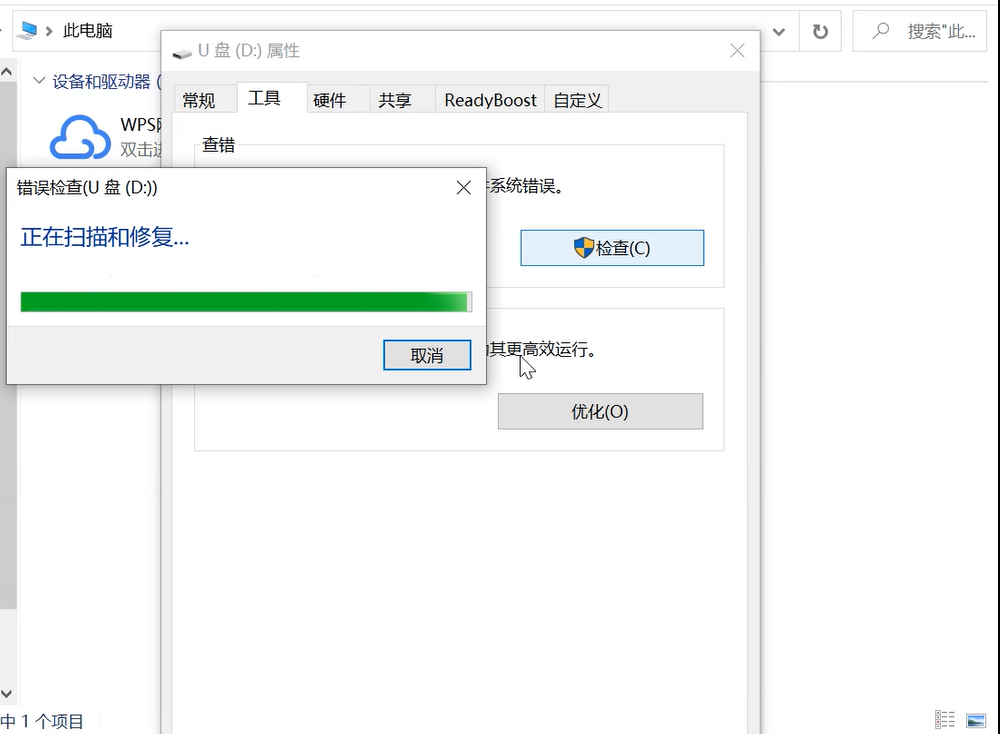
方法二:DOS窗口格式化法
第一步:通过Windows+R组合键打开“运行”窗口,在运行窗口中输入“cmd”;
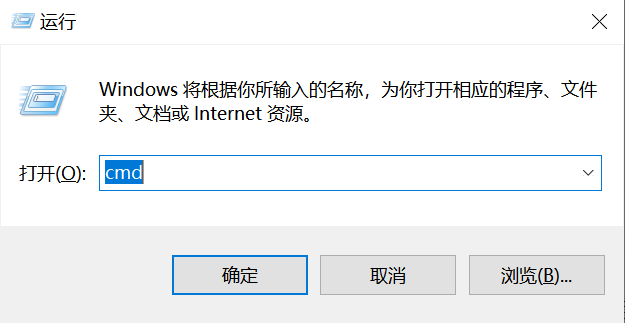
第二步:打开DOS窗口,输入指令“format d:/x”。这里的“D:”是指电脑中的移动盘盘符,大家可以根据自己电脑的实际情况来修改。输入完成后按两次回车键,静静等待格式化完成即可。
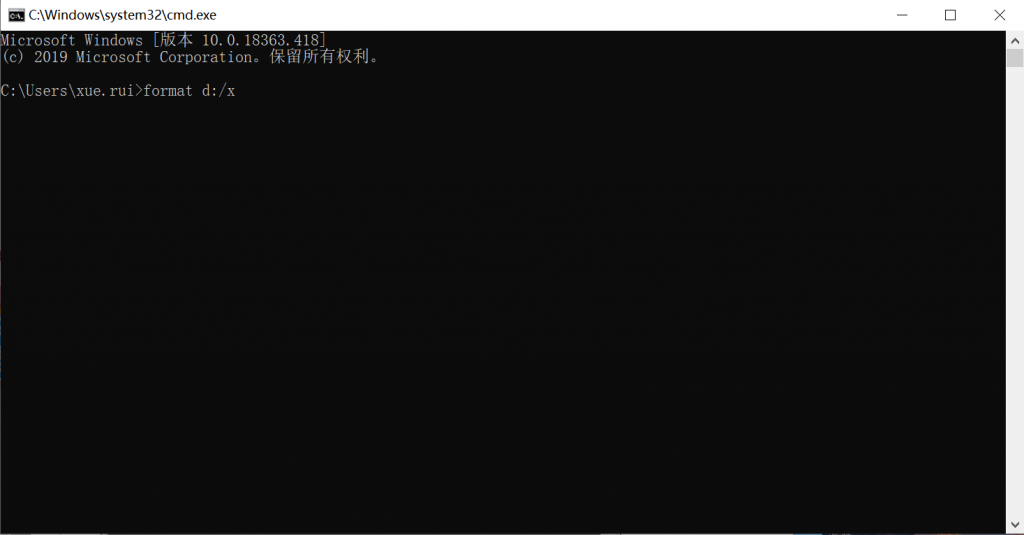
通过上述步骤基本就可以完成U盘的格式化工作了。但是很多人格式化U盘并不是为了删除里面的数据,而是为了修复U盘,这种情况下使用这些方法无法保护U盘里面的数据,那么这种情况我们该怎么恢复数据呢?
U盘格式化之后数据是比较难以通过系统的操作来恢复的,建议大家通过专业的数据恢复软件的帮助来恢复数据。以嗨格式数据恢复大师为例,只需根据软件的指引选择“恢复模式-文件存储位置”后点击扫描,扫描完成以后就可以找到自己丢失的数据并恢复了,操作简便省事的同时也能实现强大的恢复功能。
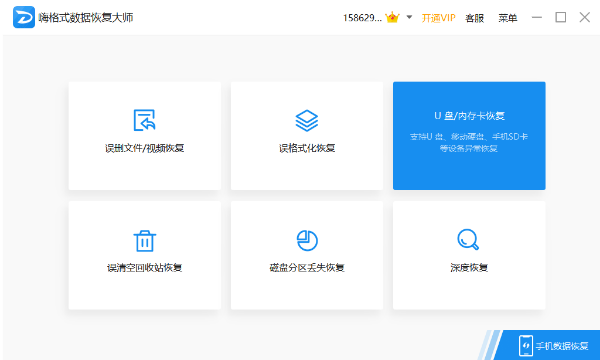
以上就是U盘无法格式化的修复方法了。相信大家了解了U盘出现故障的原因之后,以后在使用U盘的时候也都会更加小心仔细了。毕竟U盘虽然不贵但是数据是无价的,我们可以通过一些方法,比如备份和规范使用设备,来把数据丢失的风险降到最低。